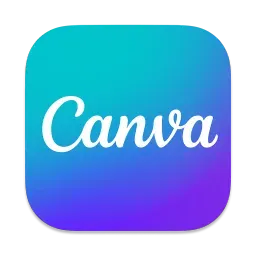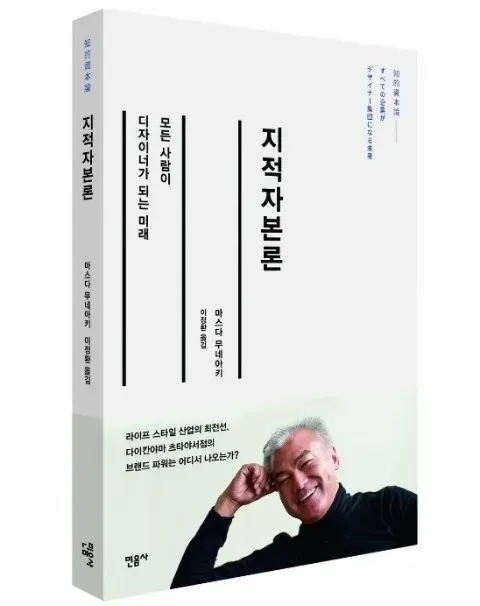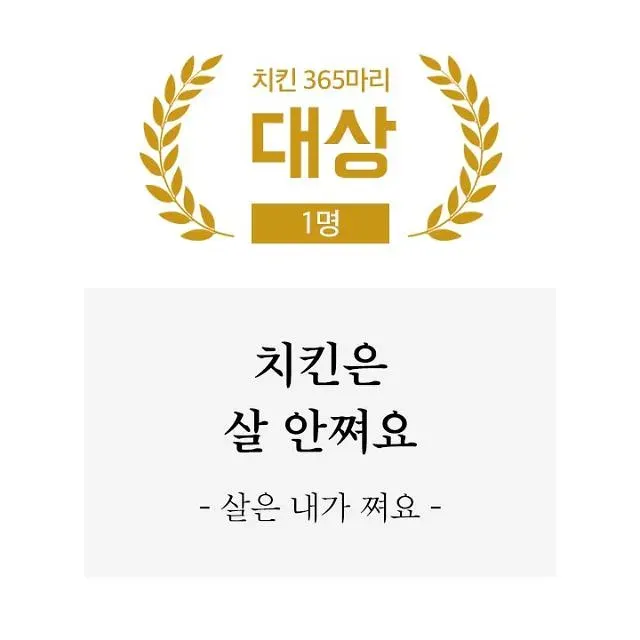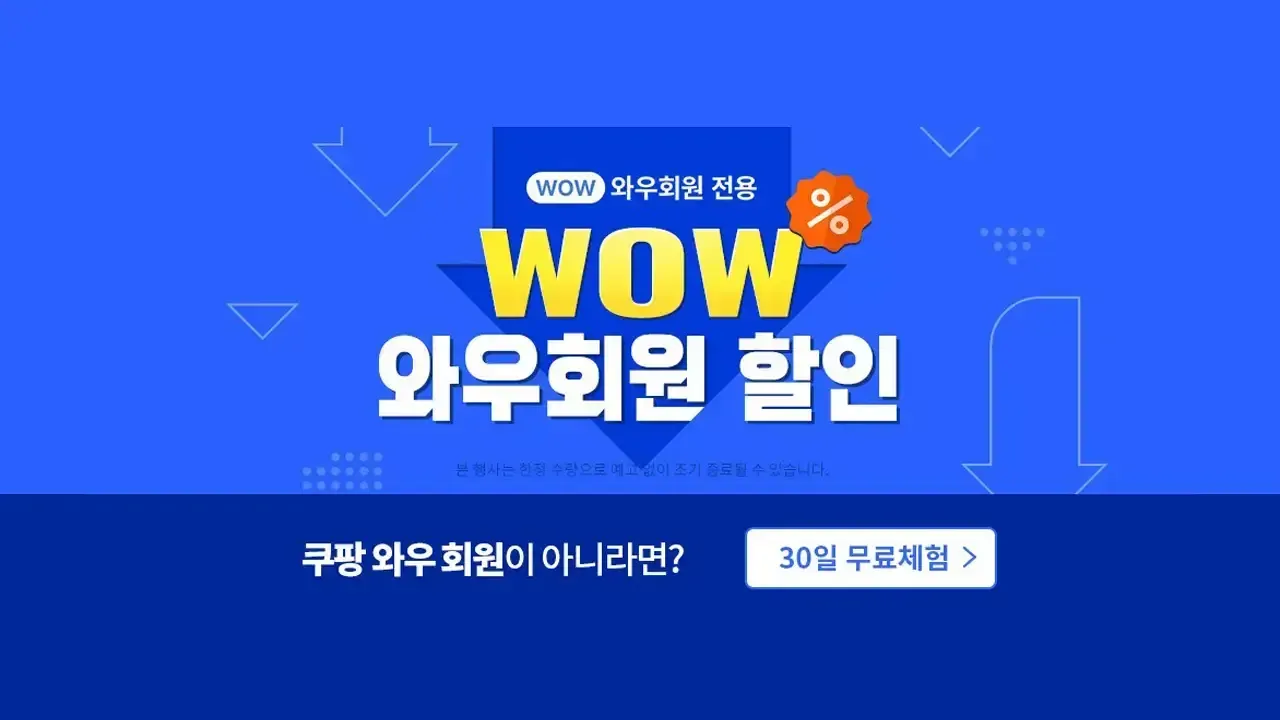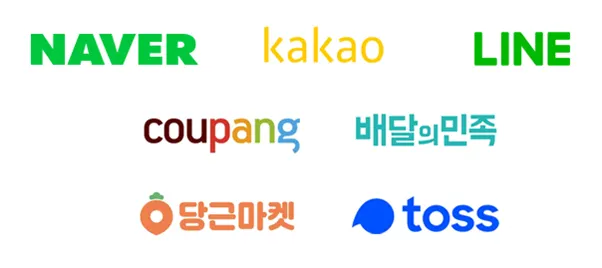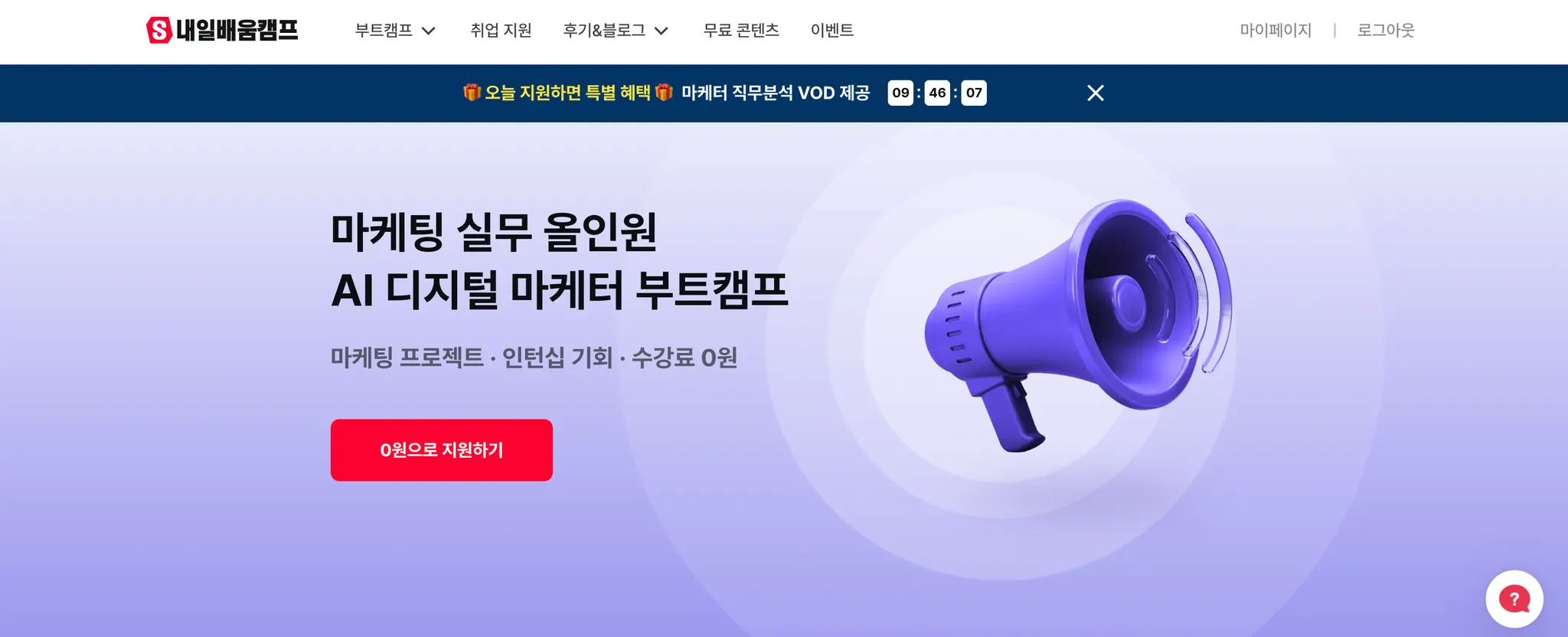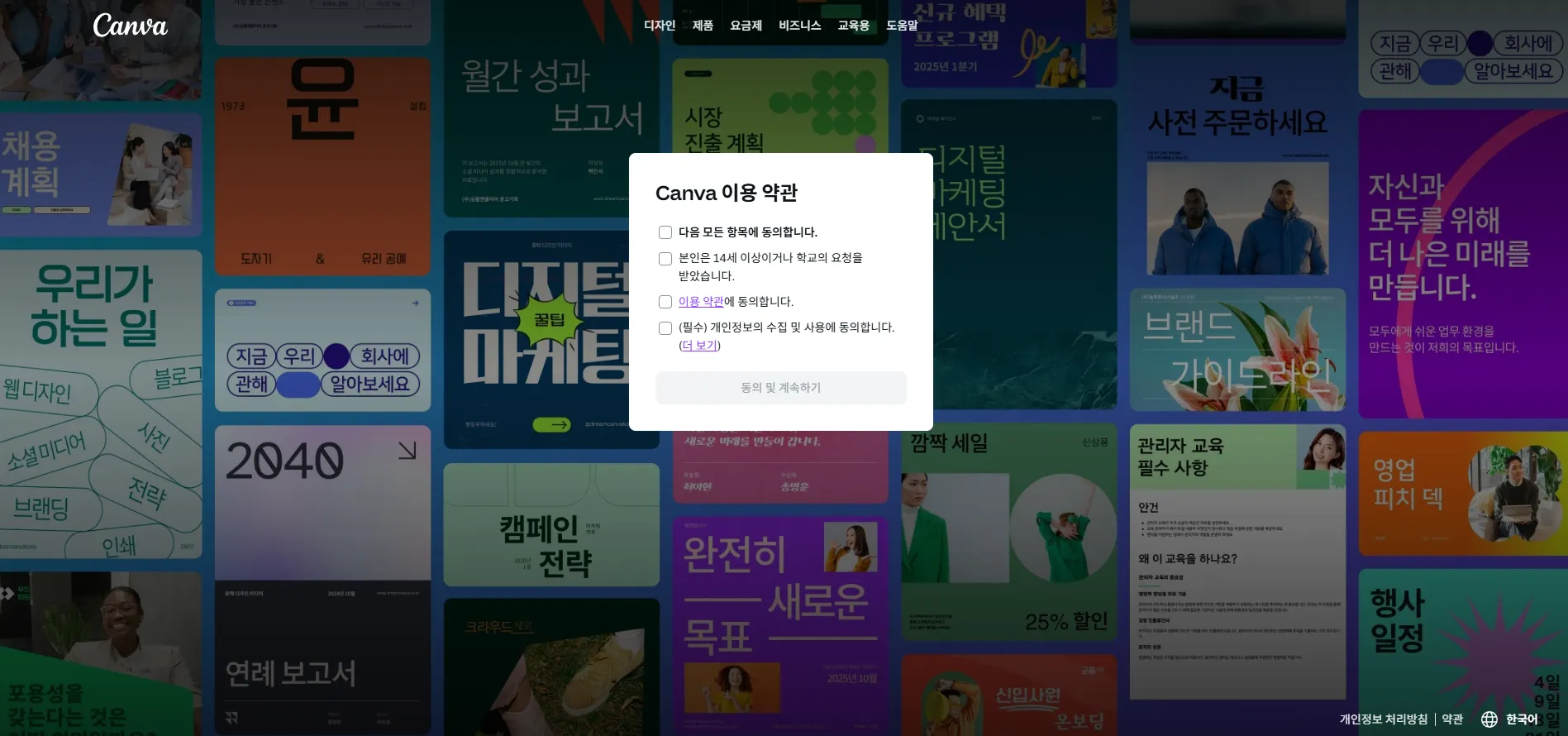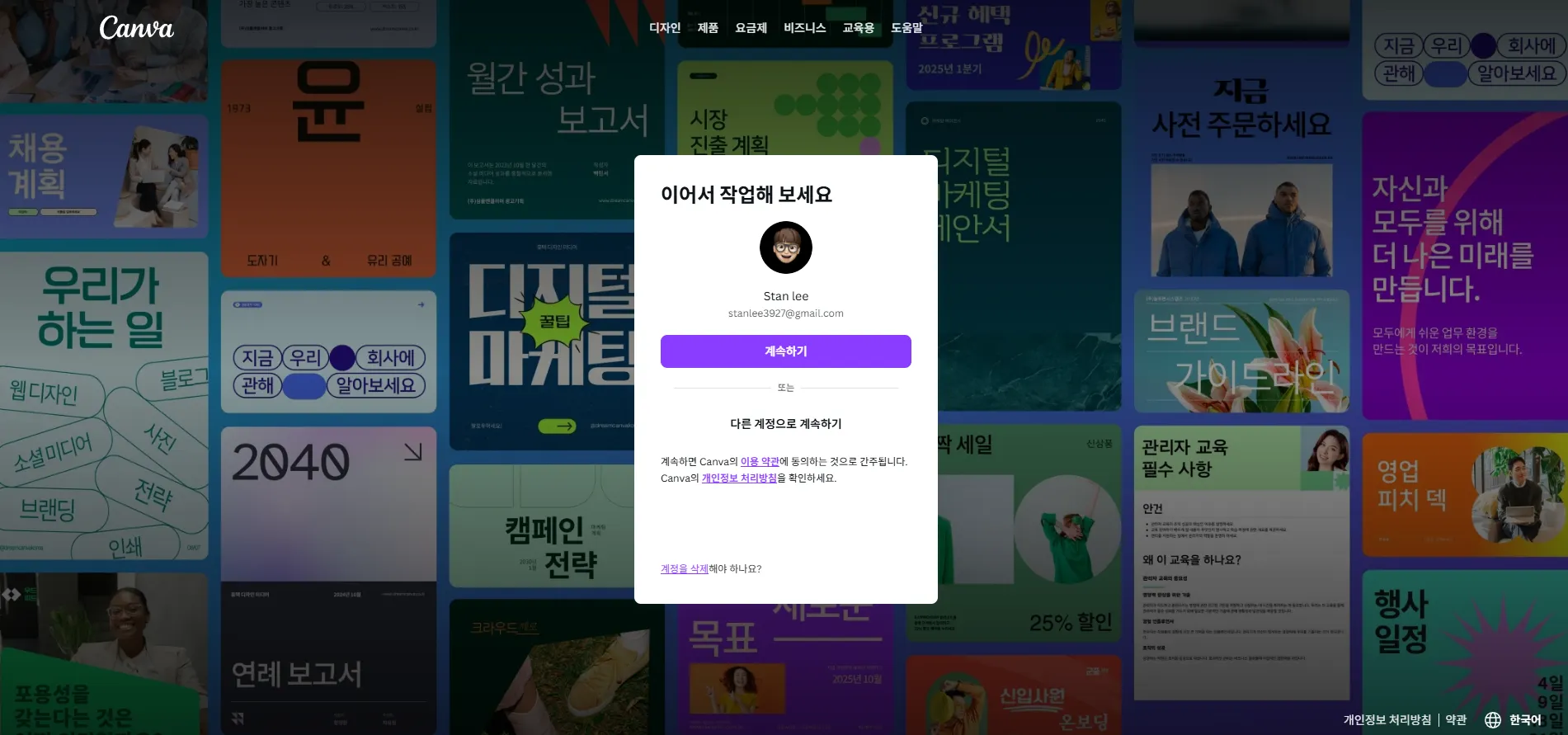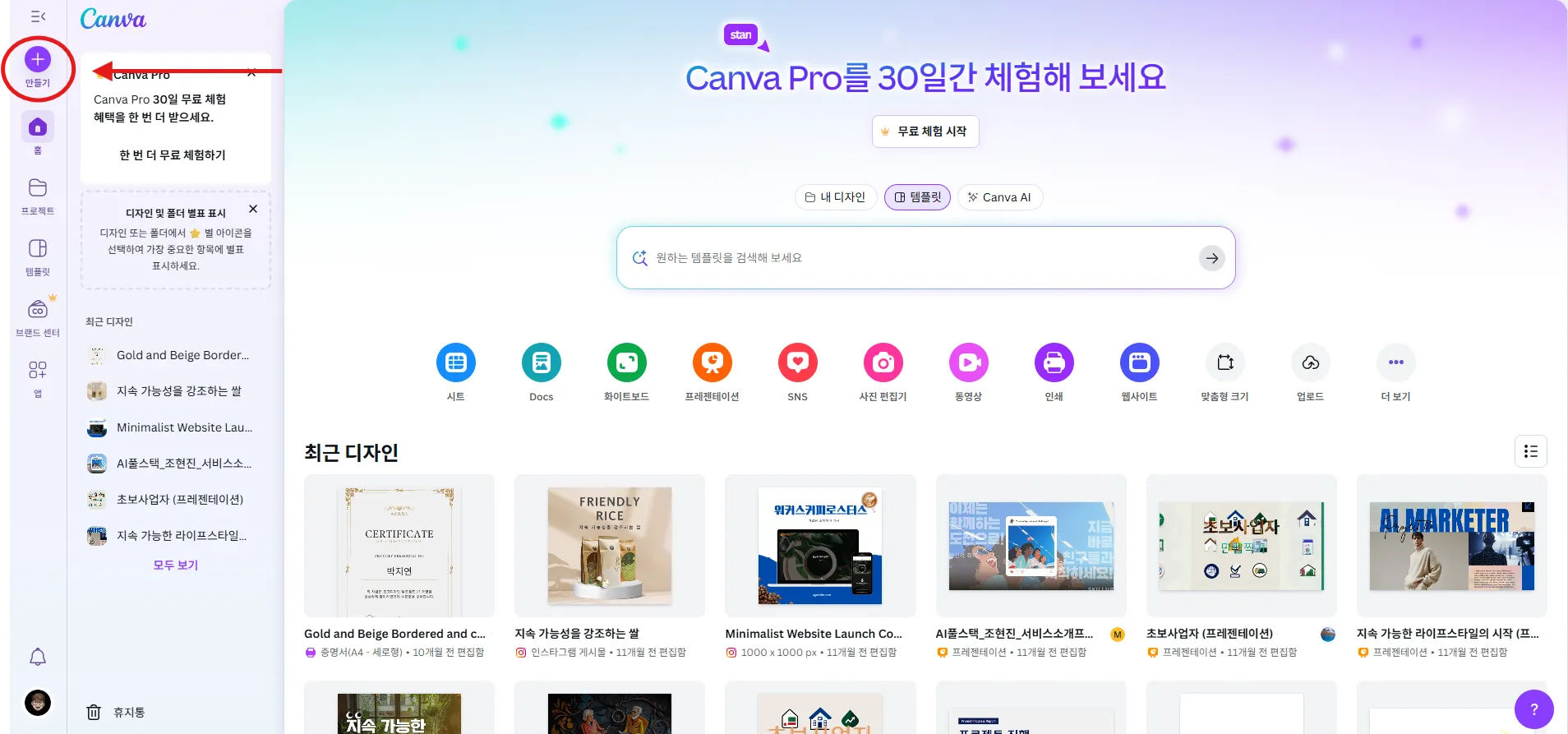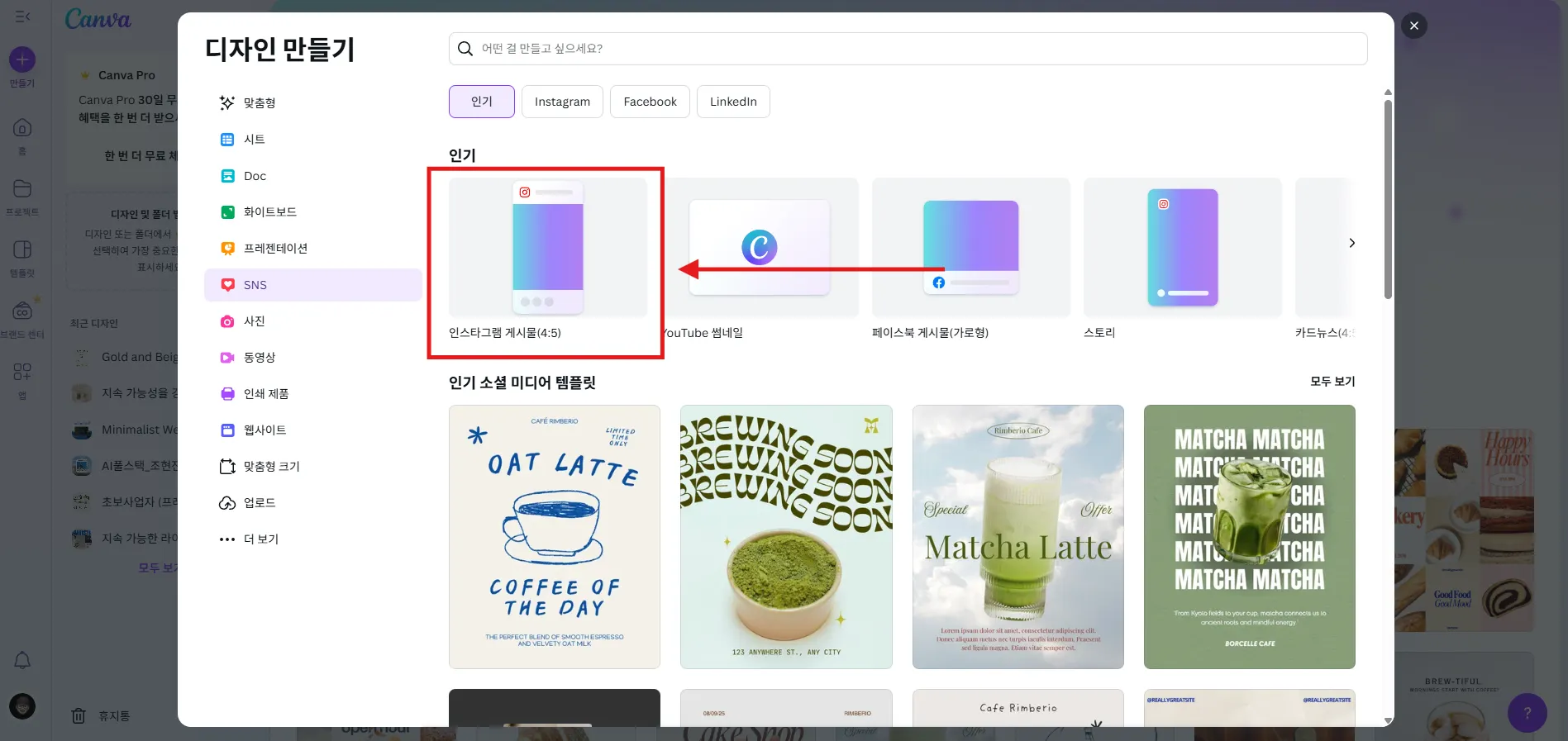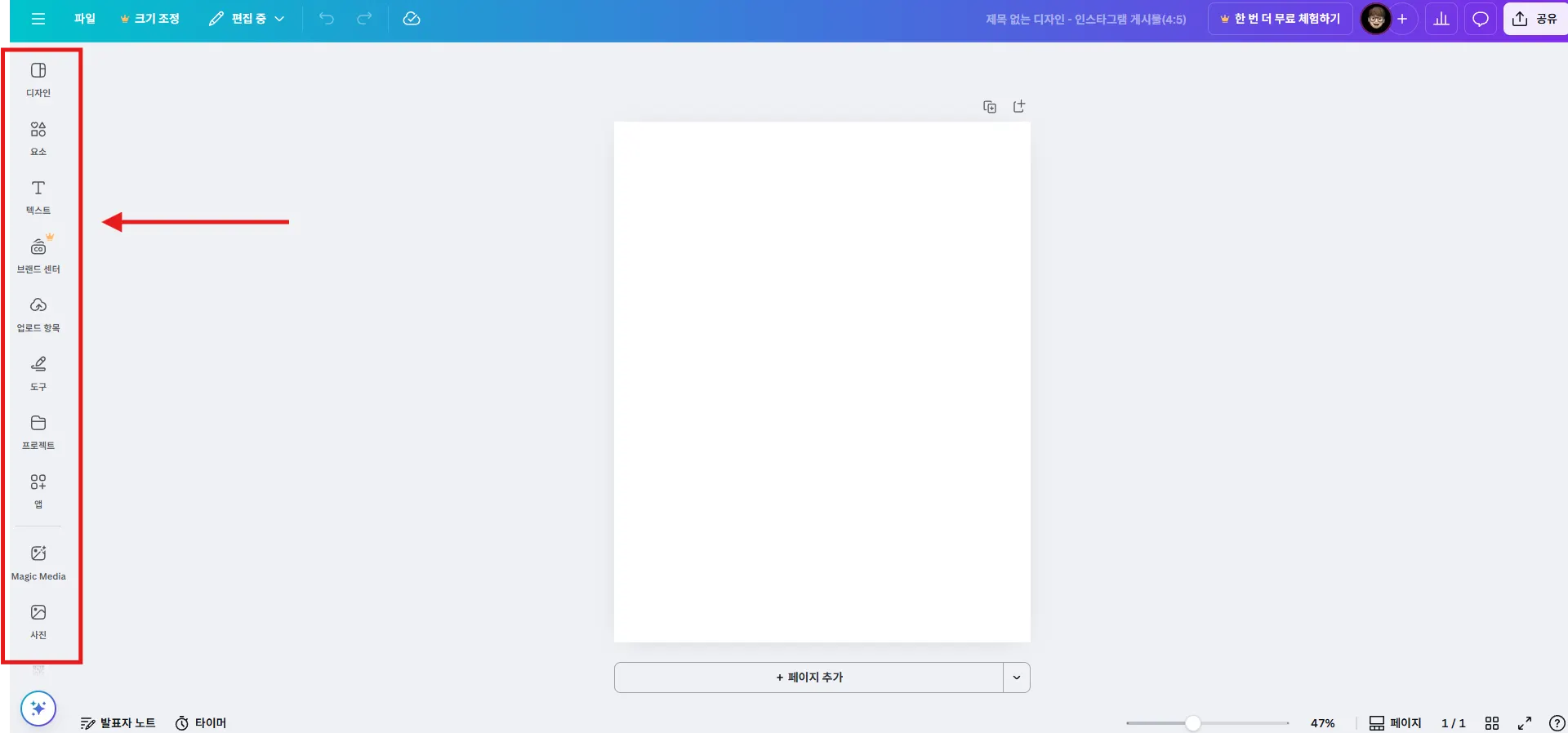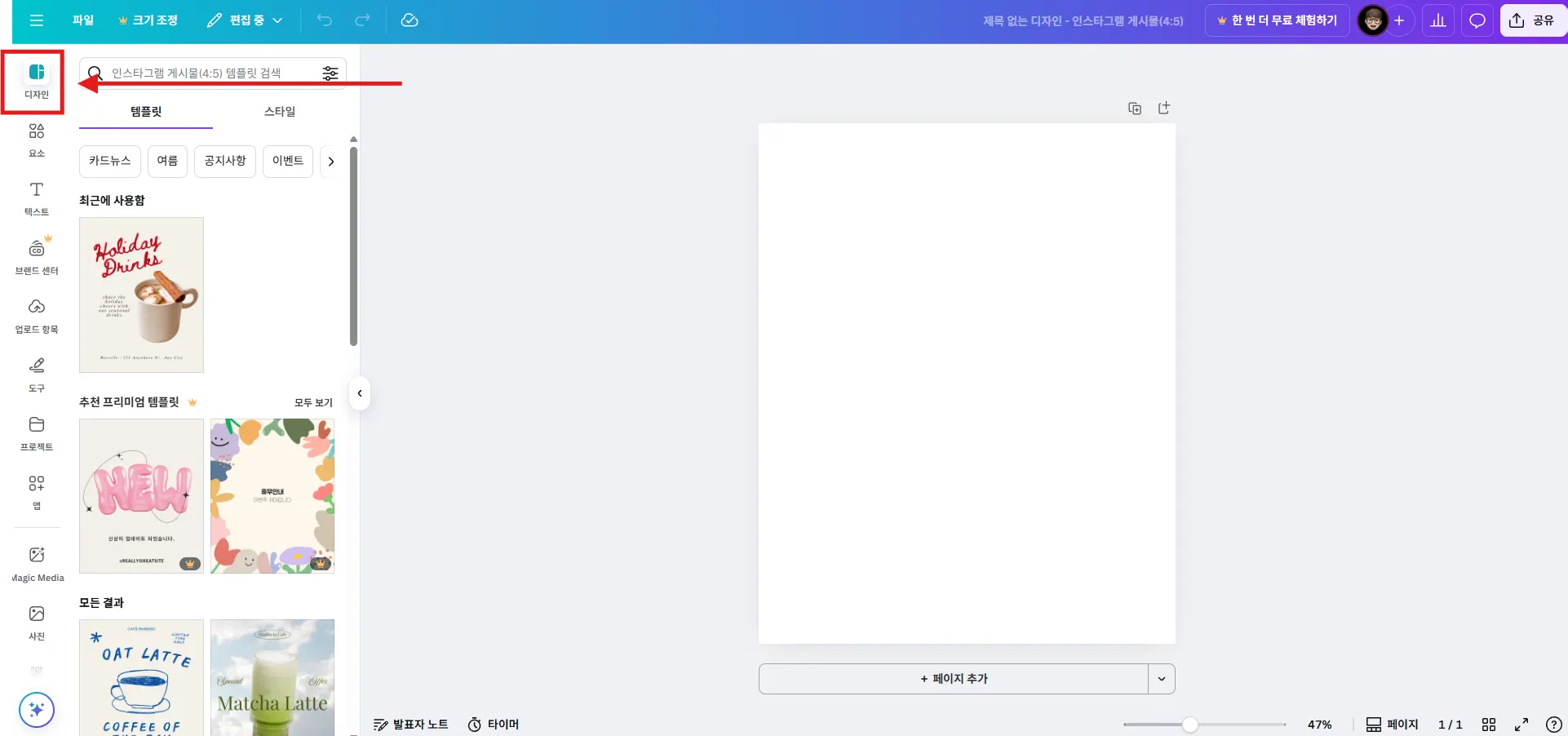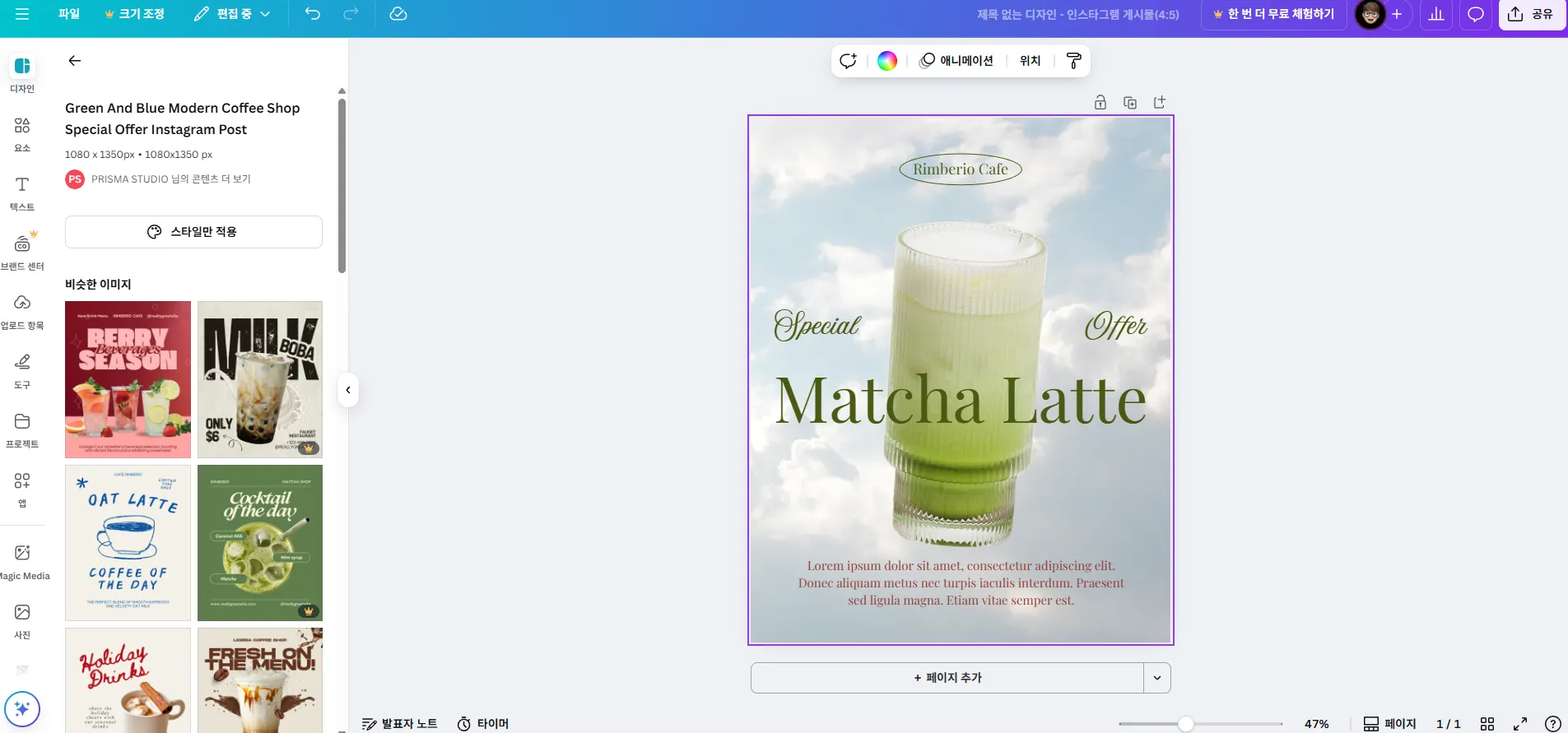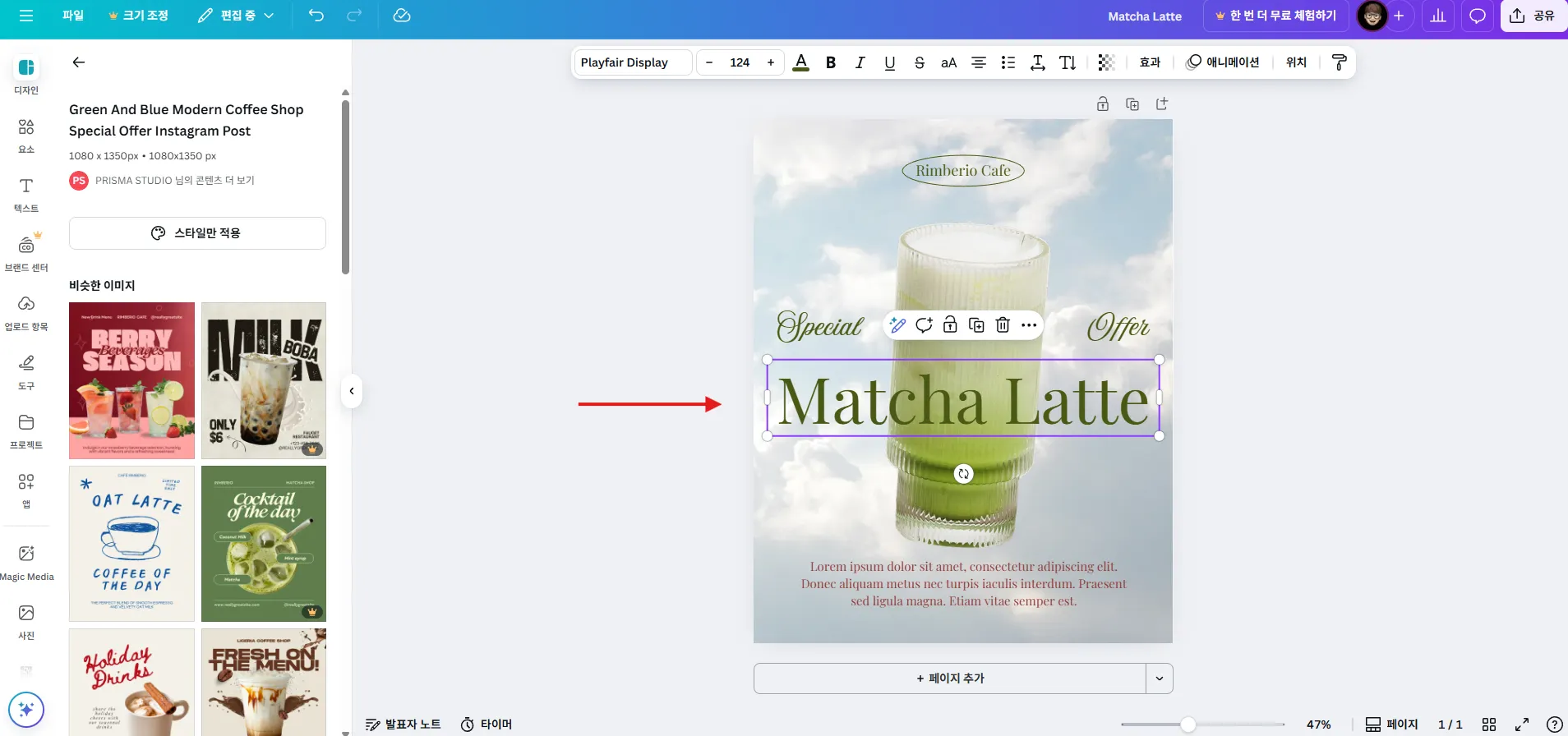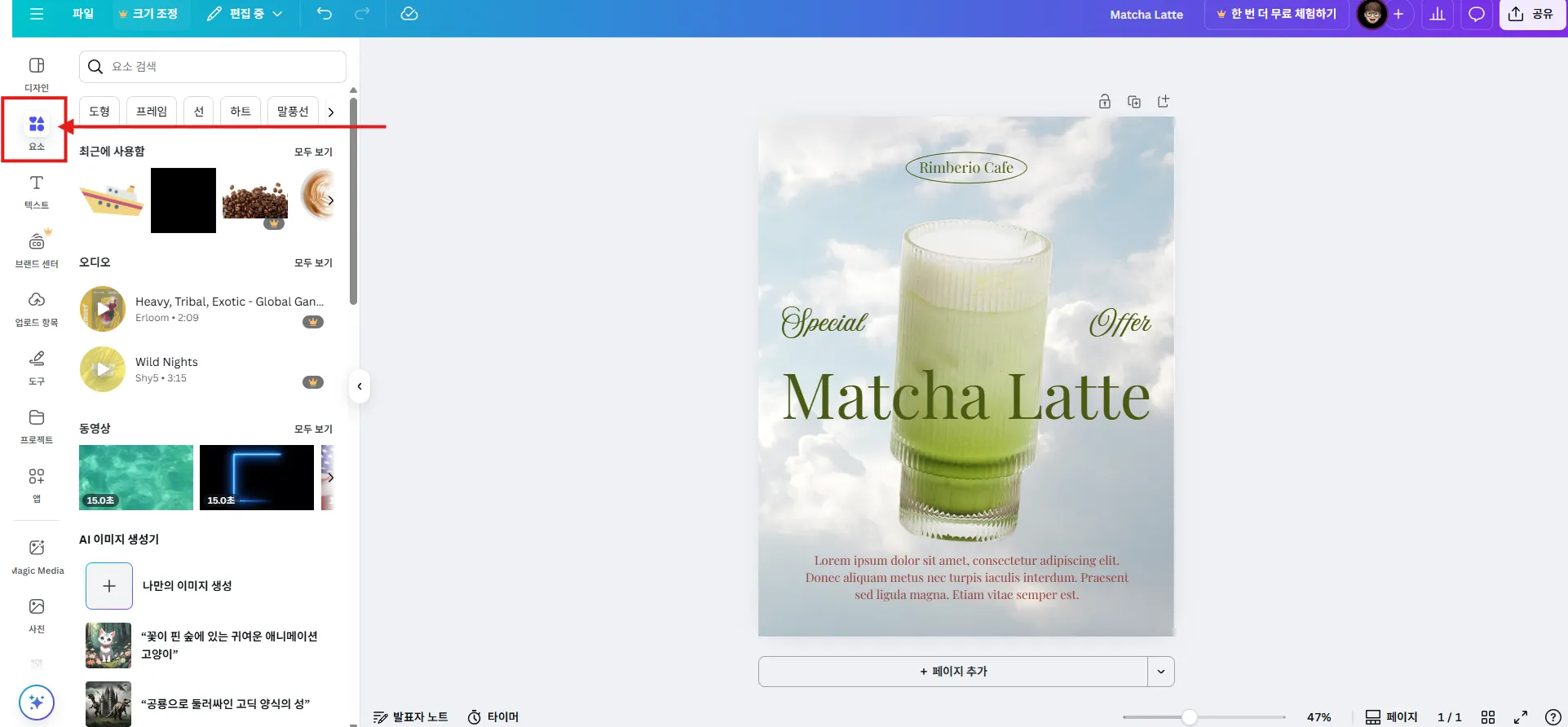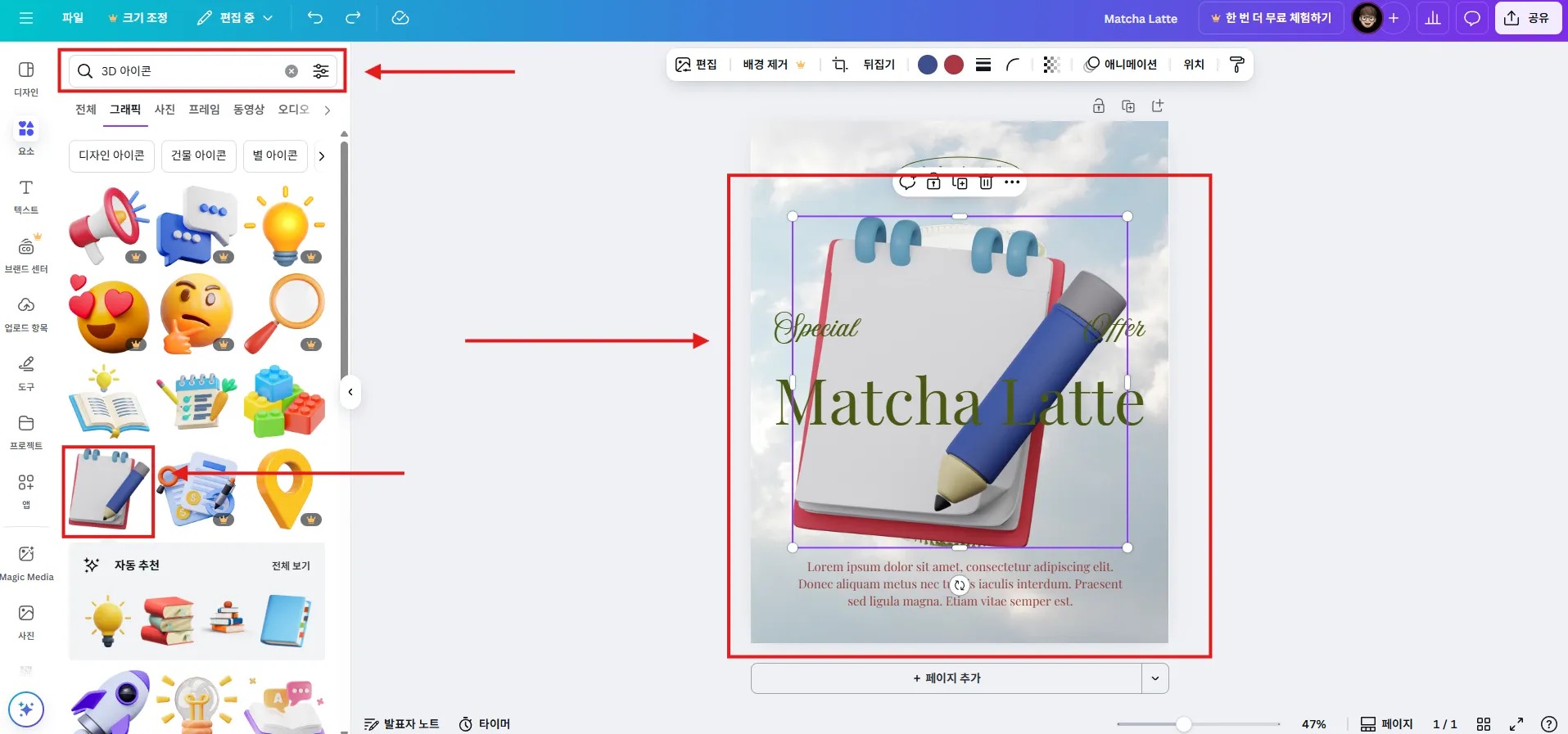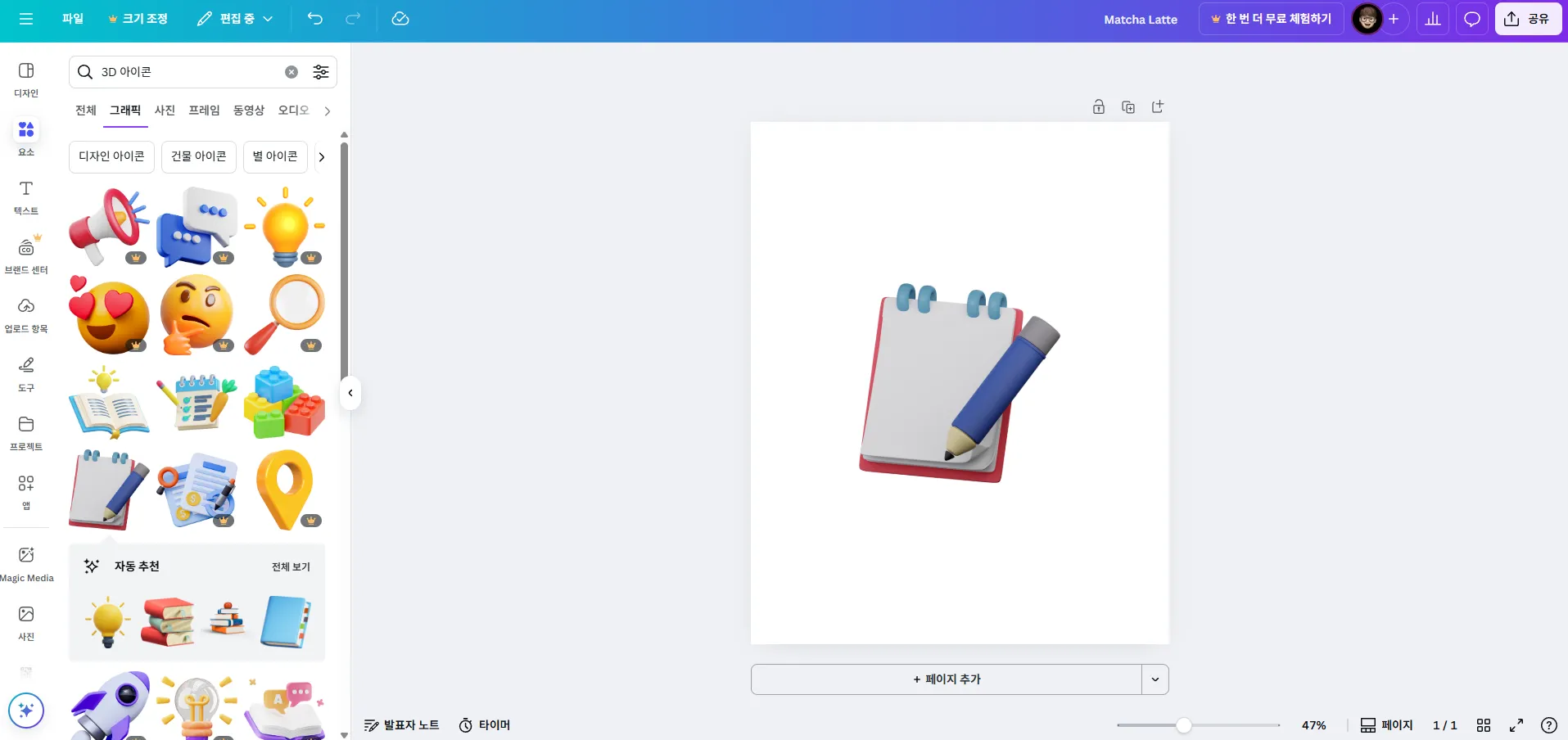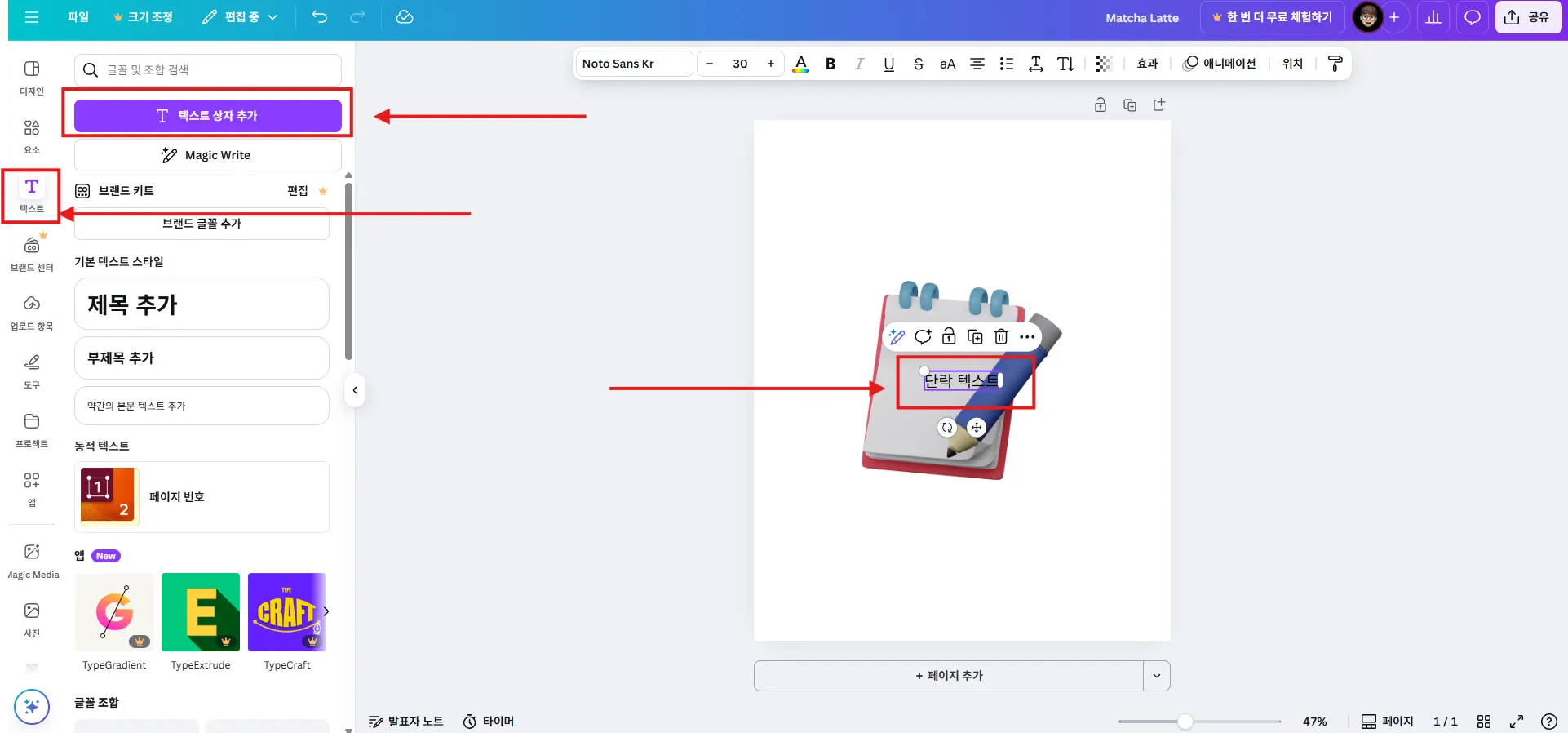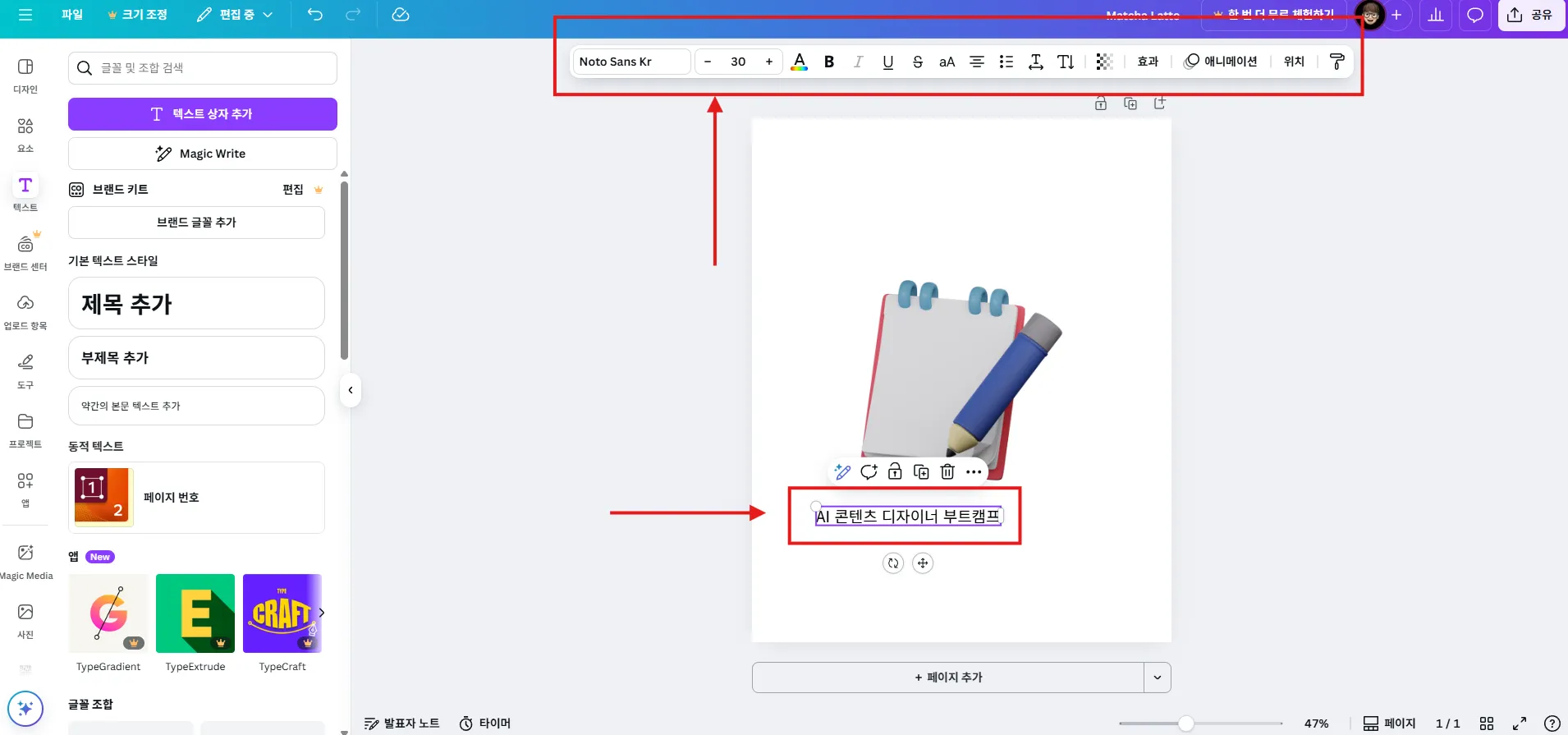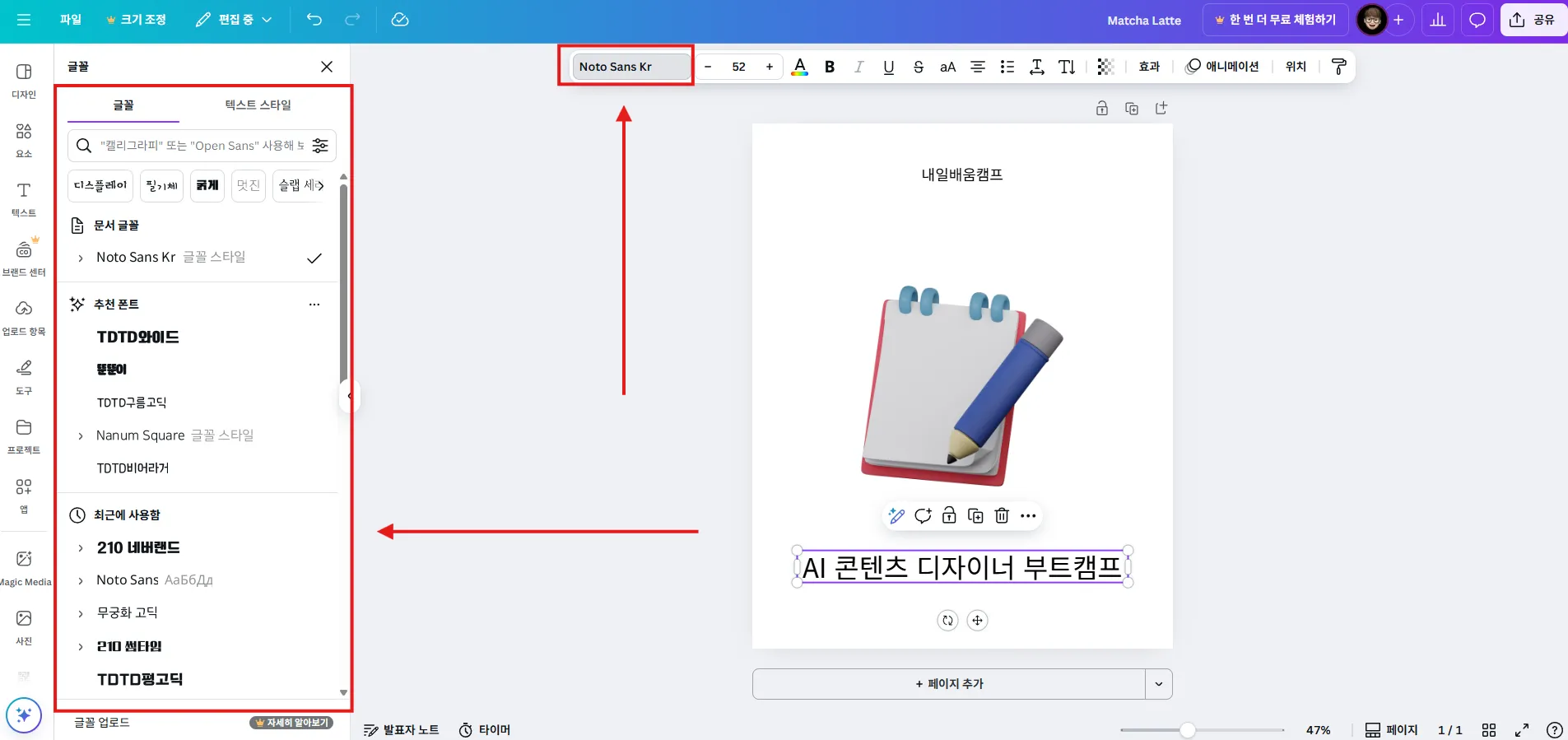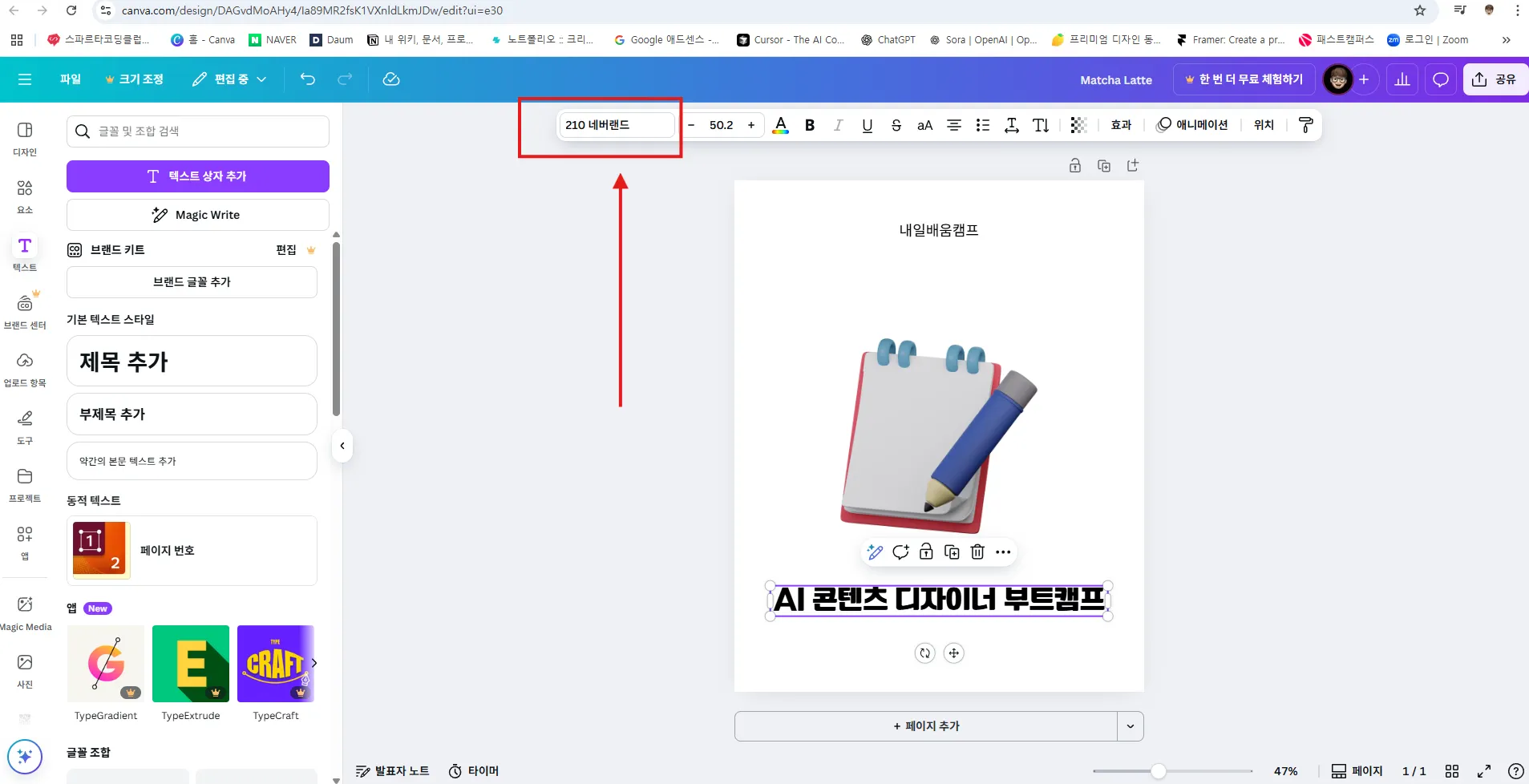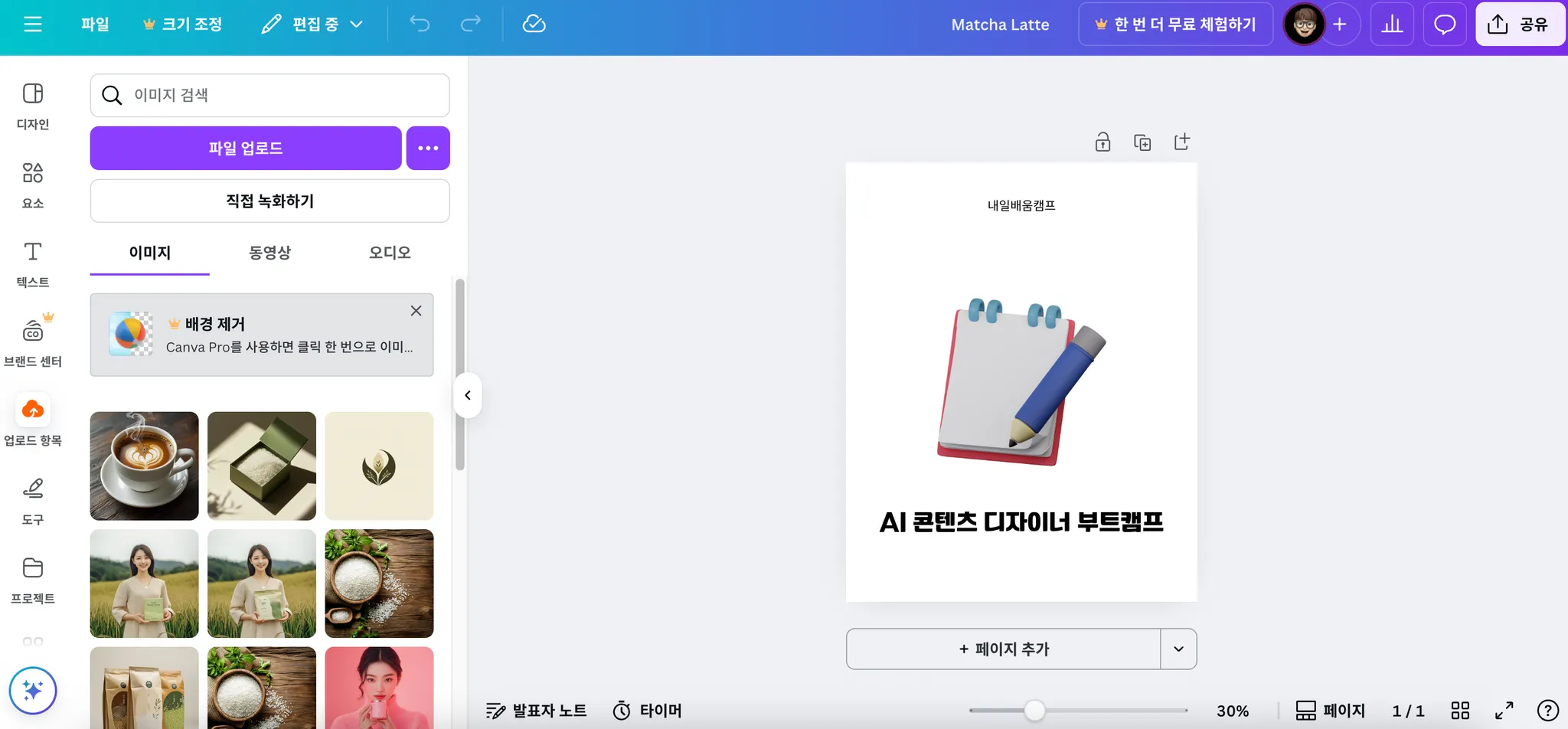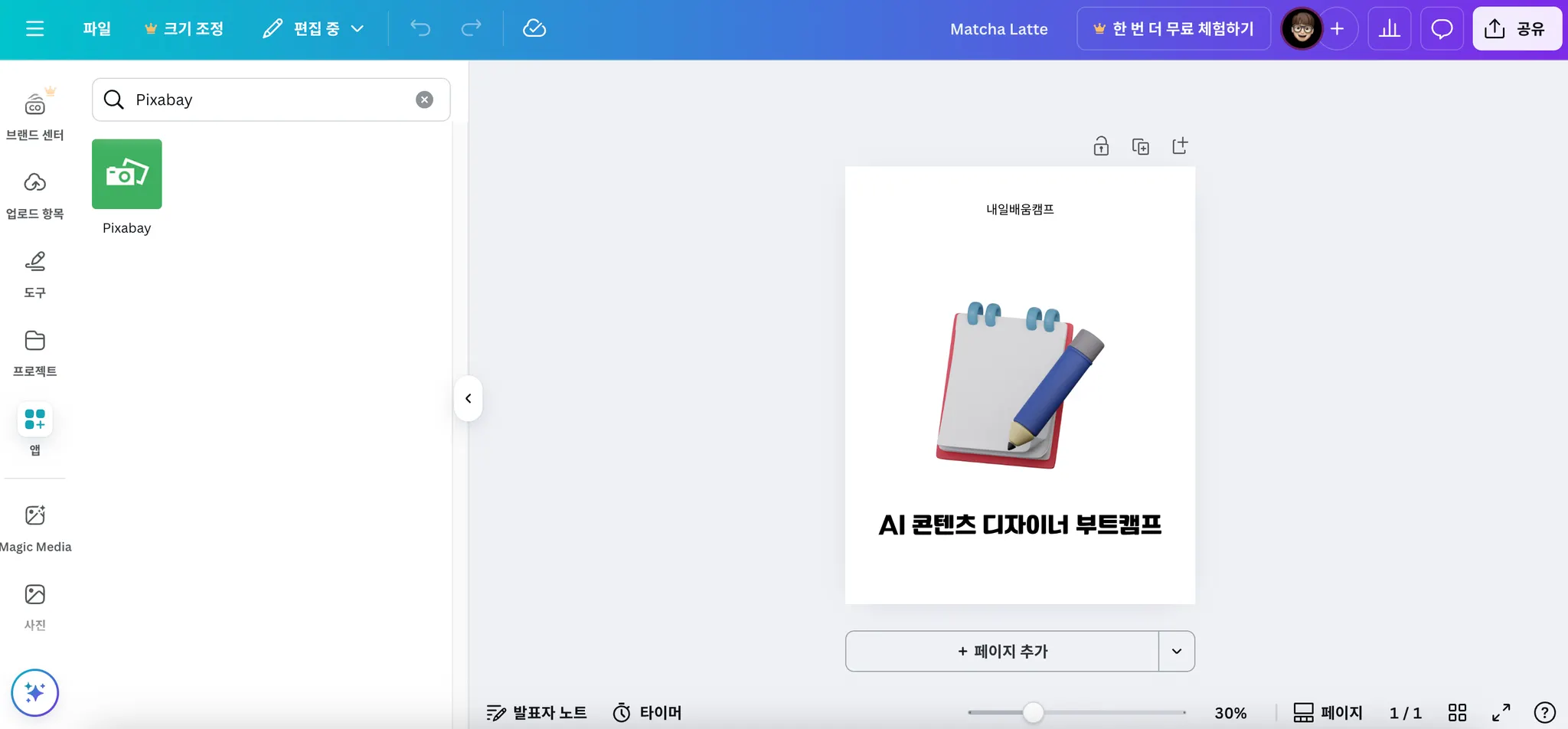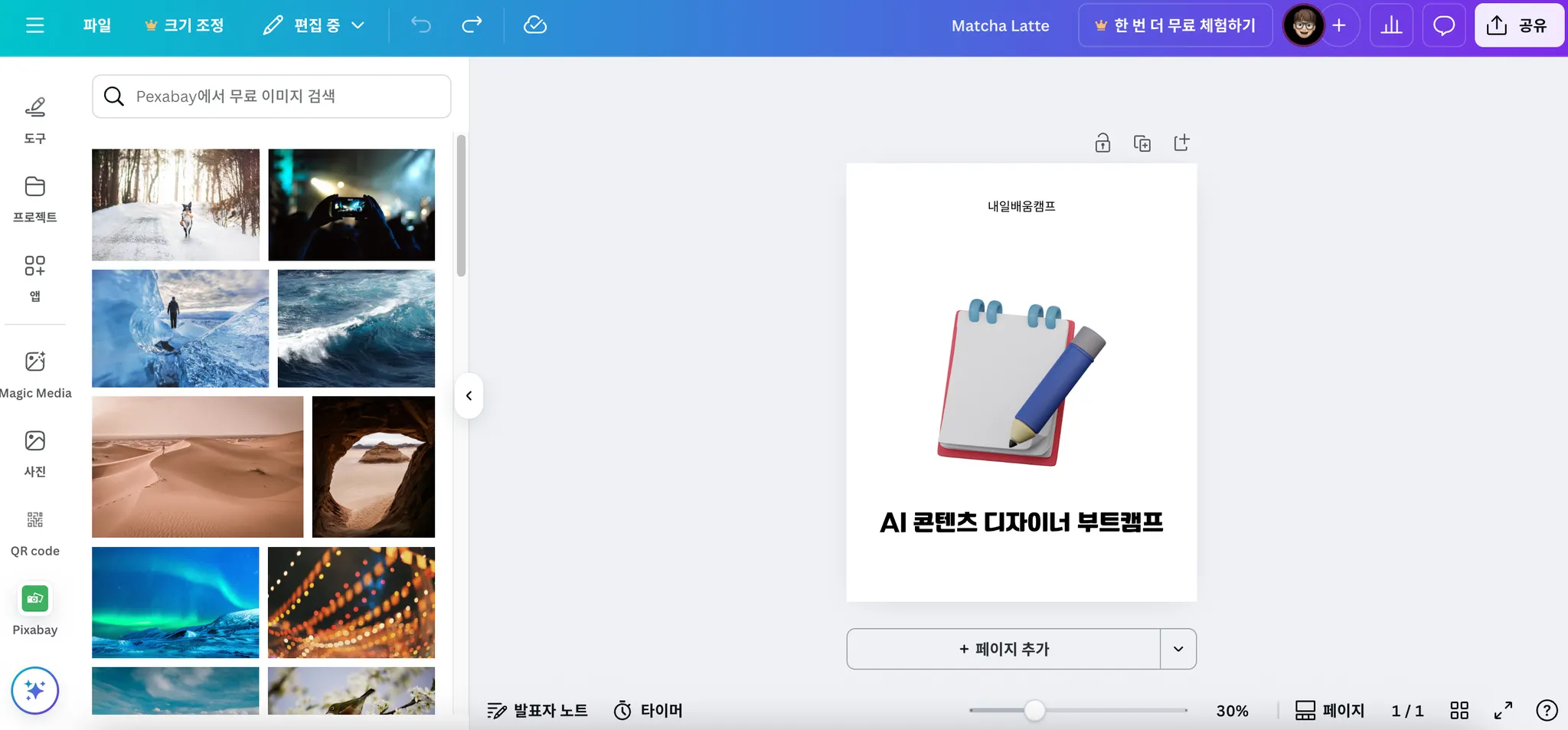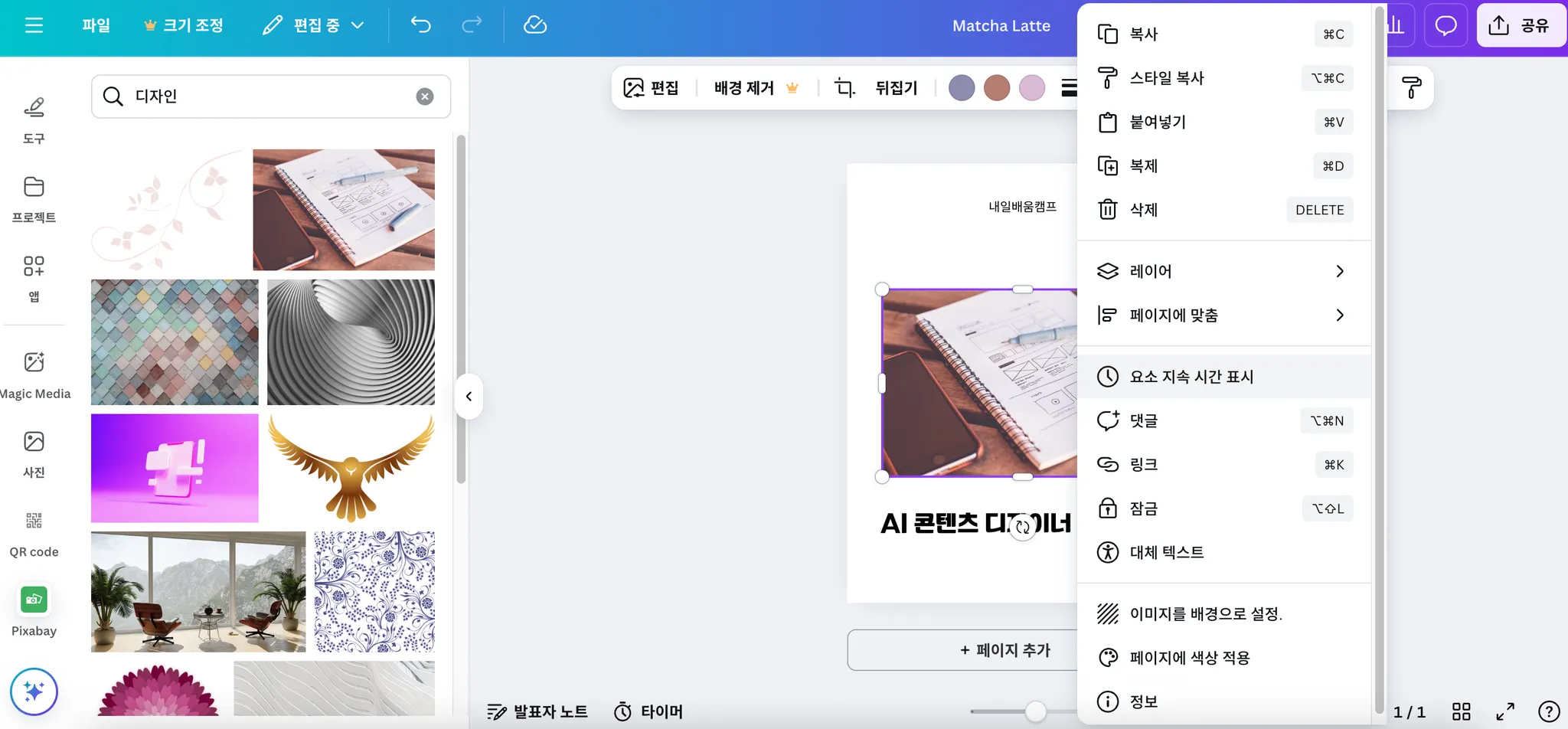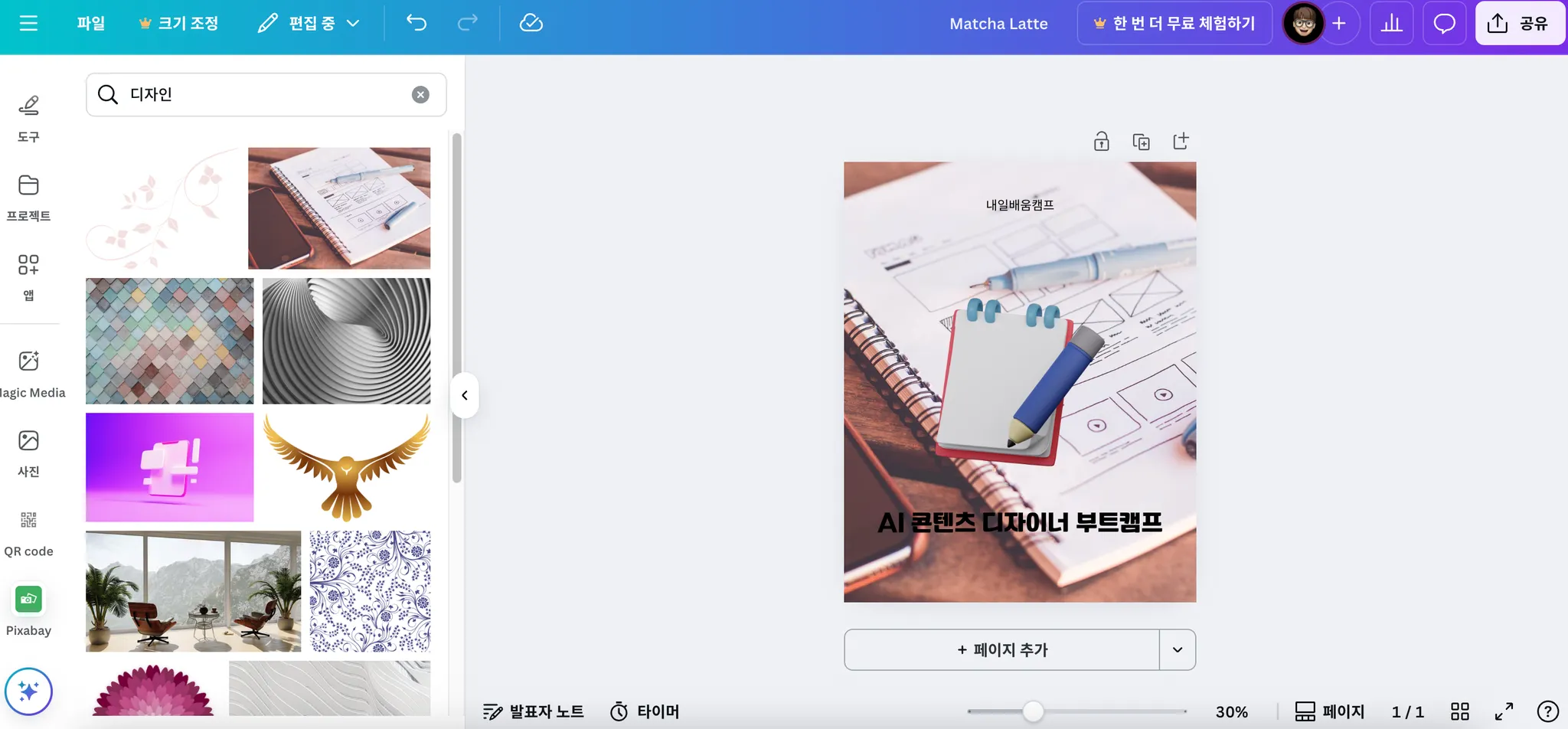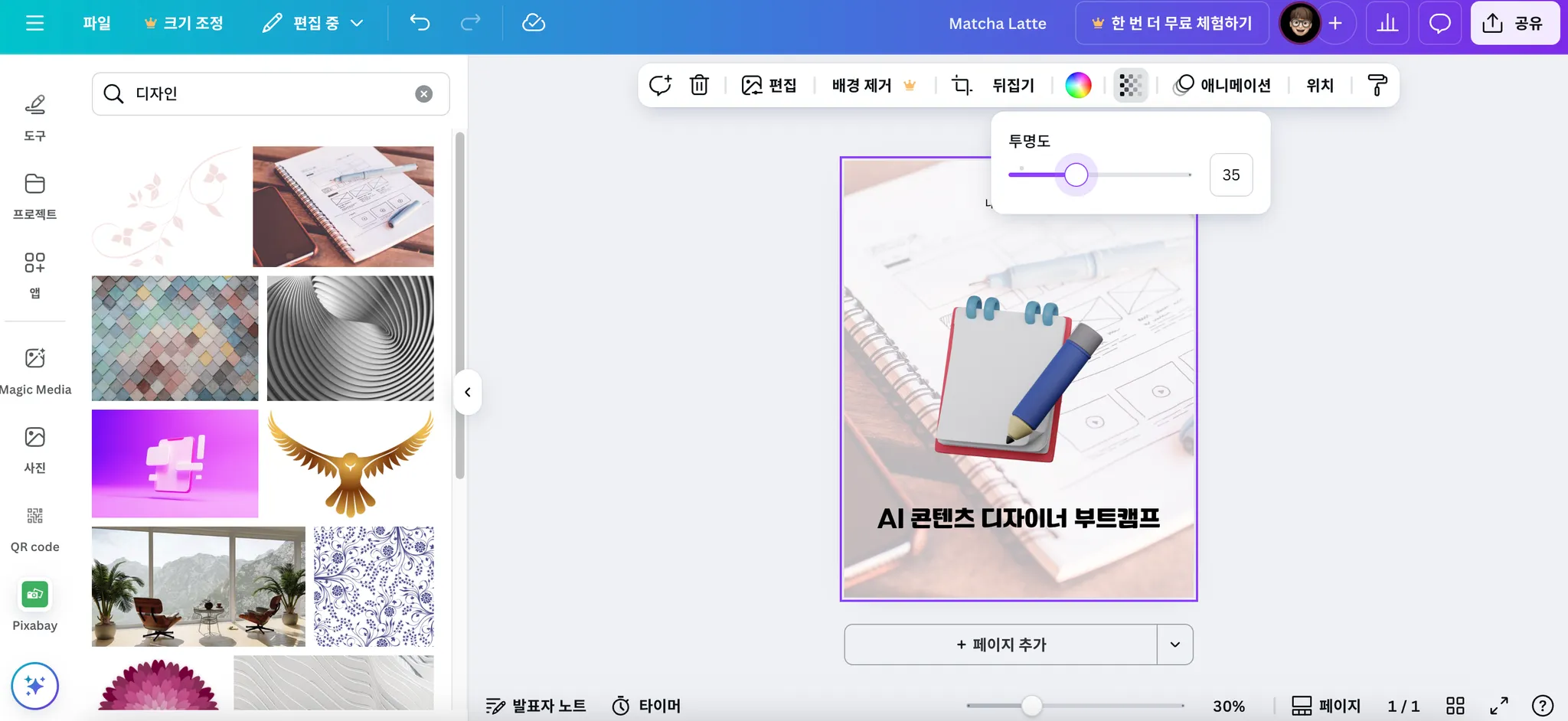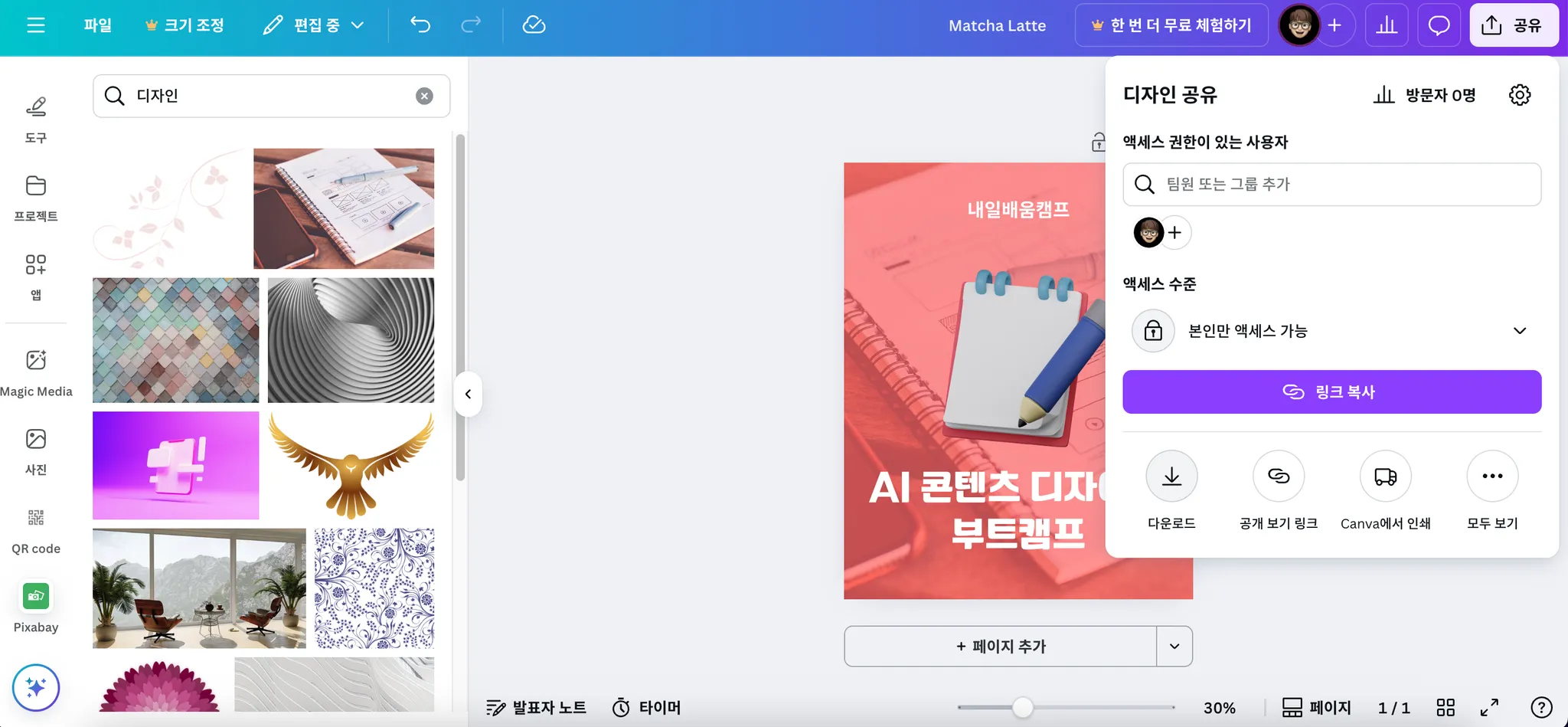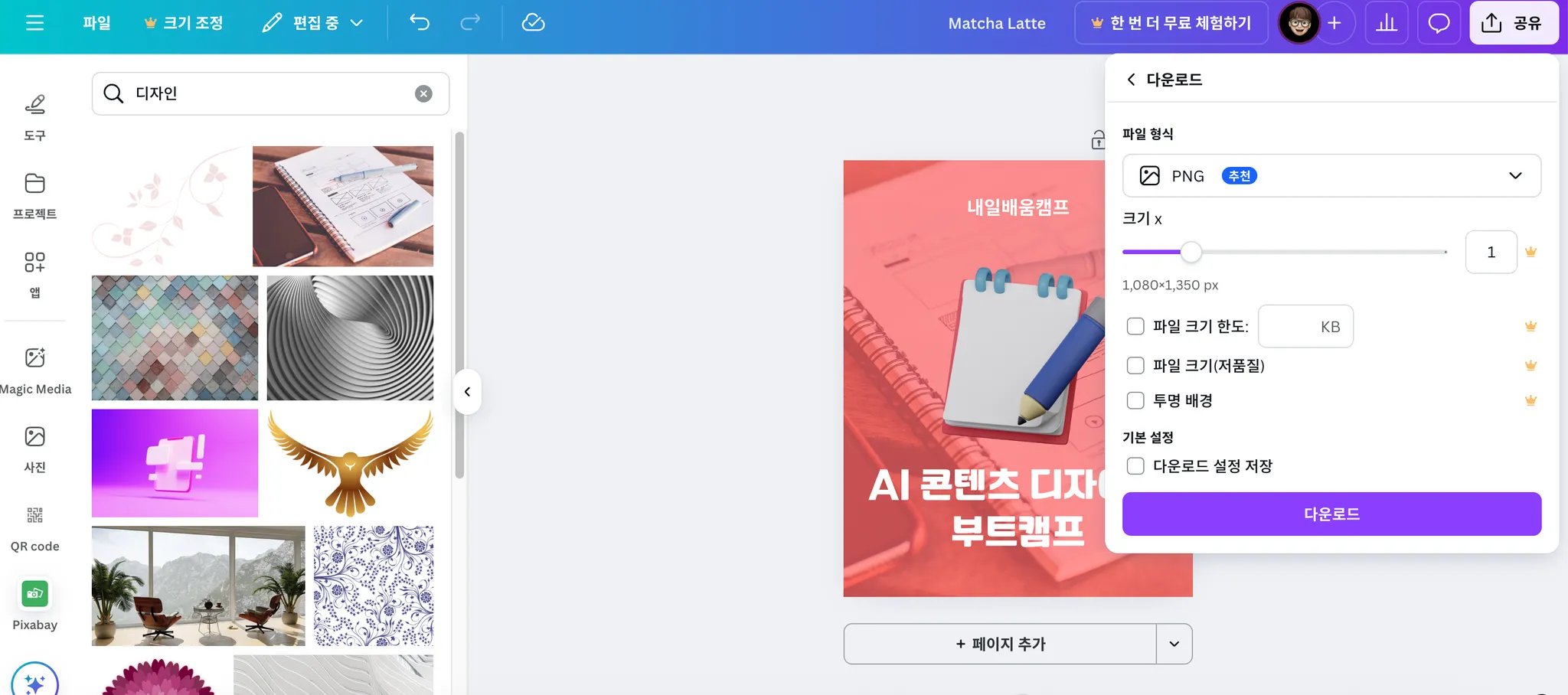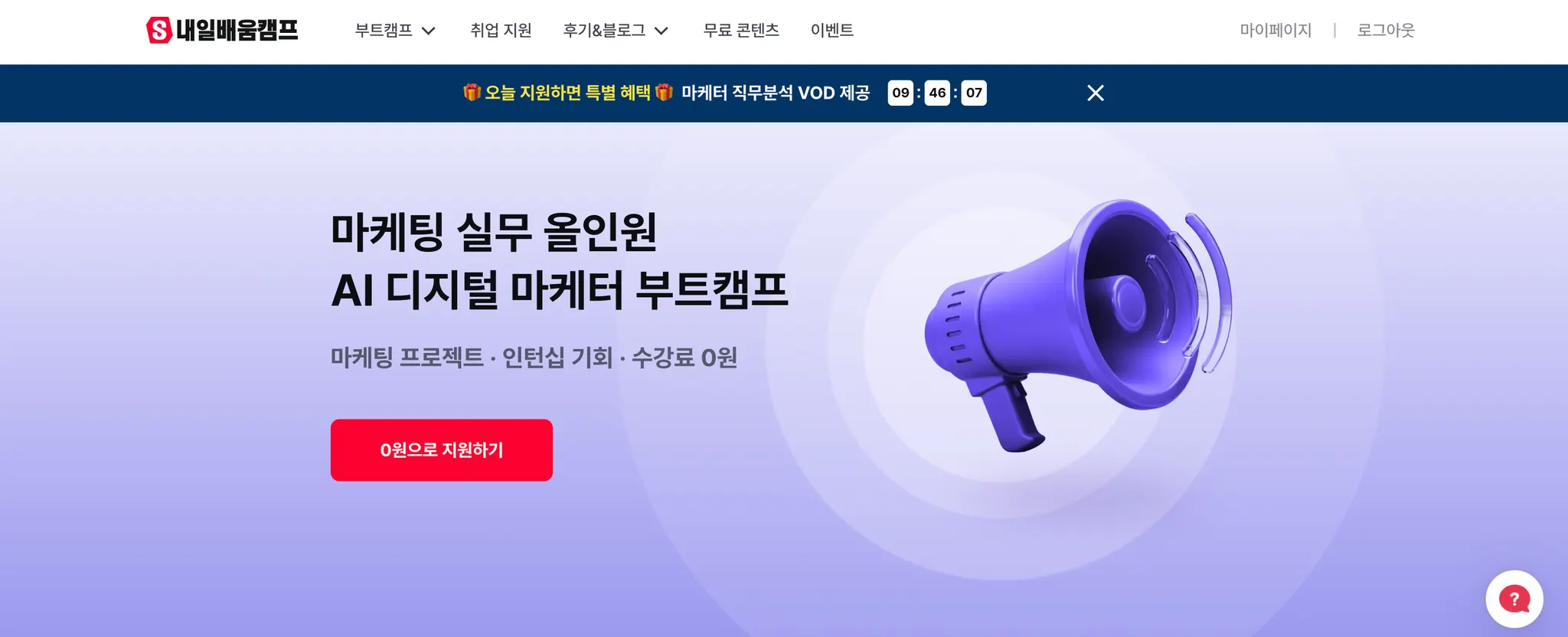안녕하세요! 오늘은 광고 기획의 3단계(타깃·목적·메시지)를 이해하고, 브랜드 광고를 분석한 뒤 내일배움캠프 브랜드 배너 기획안을 직접 작성해보는 날입니다. 내일부터는 오늘 만든 기획안을 바탕으로 Canva에서 실제 디자인을 제작할 거예요.
 Step 0. 목표
Step 0. 목표
•
다양한 브랜드 광고를 분석해 타깃·목적·메시지·시각적 특징 추출하기
•
내일배움캠프 광고 기획안 작성
•
Canva 기초 도구 사용법 익히기
퀴즈
Q1. 좋은 광고의 핵심은 무엇일까요?
•
① 화려한 디자인
•
② 최신 트렌드 색상
•
③ 타깃이 “이건 나를 위한 광고네?” 하고 느끼게 하는 기획
•
④ 고급 폰트 사용
정답
 Step 1. 광고 콘텐츠 기획의 시작
Step 1. 광고 콘텐츠 기획의 시작
잠깐! 마케터가 왜 기획을 알아야하지?
일본에 츠타야라는 서점 브랜드로 1500여개의 매장을 만들어낸 마스다 무네아키 창업자는 책에서 이런 이야기를 남겼습니다.
“모든 사람이 디자이너가 되야한다”
디자인 = DESIGN의 본 어원은 ‘설계하다’라는 의미가 있습니다.
설계하는것을 시각적으로 구현할수있다면 그것이 자본으로 연결된다라고 마스다 무네아키 창업자가 이야기하여 지적자본론이라는 책을 쓴거같아요!(마케팅적 기획도 잘하고 디자인도 잘하면 금상첨화!)
그러니 설계가 잘된 디자인을 하여 소비자들이 서비스나 제품을 구매하여 기업에 이익이 되게하려면 기획을 잘해야된다 라고 볼수있습니다!
“좋은 광고는 디자인이 화려한 광고가 아니라, 타깃이 ‘이건 나를 위한 광고네?’ 하고 느끼는 광고입니다. 그 핵심은 ‘기획’입니다.”
광고 기획의 3단계
① 타깃: 누가 이 콘텐츠를 보게 될까?
② 목적: 이 광고로 어떤 행동을 유도할까?
③ 메시지: 어떤 문장이나 이미지로 마음을 흔들까?
예시
광고 1: 배달의민족 '배민 신춘문예' 대상 카피라이팅 (고객 중심 메시지)
광고 2: 쿠팡 “와우회원 할인” (정보 + 혜택 중심)
 Step 2. 브랜드 광고 분석 워크시트
Step 2. 브랜드 광고 분석 워크시트
“이제 본격적으로 다양한 브랜드 광고를 분석해보며, 콘텐츠 안에 숨겨진 타깃과 목적, 메시지를 추출해보겠습니다. 실습 워크시트를 채우는 것이 오늘의 첫 번째 미션이에요.”
•
개인 or 2인 페어로 브랜드 레퍼런스를 수집하고 수집한 레퍼런스를 중심으로 아래 템플릿에 내용을 작성해보는 실습을 진행할꺼에요!
[실습 워크시트]
브랜드명 | 타깃 | 광고 목적 | 핵심 메시지 | 시각적 특징 |
예: 배달의민족 | 20대 후반 / 여성 / 야근 후 배고픔 | 구매 | 지금 주문해도 늦지 않아요! | 손글씨체, 보라색 포인트, 감성 일러스트 |
워크시트 바로가기 
마켓컬리, 오늘의집, 배달의민족, 당근마켓, 쿠팡이츠, 토스, 카카오등
항목 | 구성 이유 및 설명 |
브랜드명 | 어떤 브랜드의 광고인지 명시함으로써, 브랜드 정체성과 톤앤매너를 연결해 생각할 수 있도록 유도합니다.→ 실습할 때 "이 브랜드라면 어떤 스타일을 써야 할까?"를 스스로 묻게 됩니다. |
타깃 (연령/성별/상황) | 광고는 ‘누구에게’ 말하느냐에 따라 문법이 달라집니다.연령, 성별보다 더 중요한 것이 ‘상황’입니다. 예: "퇴사 고민 중인 직장인", "야근 후 혼밥하는 20대"→ 감정 공감 기반 광고 기획 훈련 |
광고 목적 (인지/신청/구매) | 광고는 목적에 따라 구성 요소가 달라집니다.예: 브랜드 인지도 광고는 감정 유도형 문구, 신청 유도 광고는 강한 CTA(Call to Action)가 필요합니다.→ 목적 중심 콘텐츠 기획력 강화 |
핵심 메시지 | 광고는 3초 안에 핵심 메시지를 전달해야 합니다.→ 짧은 문장으로 정리하며 ‘명확한 표현력’과 ‘메시지 중심 사고’를 기릅니다.실제 실습 콘텐츠 제작 시 문구의 중심이 되는 부분입니다. |
시각적 특징 (폰트/컬러/감성) | 콘텐츠의 비주얼 톤앤매너를 분석하는 항목입니다.→ “왜 이 폰트를 썼을까?”, “이 색상은 어떤 감정을 주는가?” 등 감성적 접근 훈련→ 실습에서 내 콘텐츠의 스타일 가이드를 설정하는 기준이 됩니다. |
 Step 3. 내일배움캠프 광고 기획안 작성
Step 3. 내일배움캠프 광고 기획안 작성
“앞에서 브랜드 광고를 분석해봤죠? 이번에는 우리가 직접 하나 만들어볼 거예요! 바로 내일배움캠프 브랜드의 광고 기획안을 써보는 거예요. Canva 디자인은 내일부터, 오늘은 ‘기획자’가 되어보는 시간이에요.”
작성항목
1.
타깃
2.
콘텐츠 목적
3.
핵심 메시지
4.
톤앤매너
5.
참고 이미지 스타일
예시
 Step 4. Canva 기초 도구 사용법
Step 4. Canva 기초 도구 사용법
1. Canva란 무엇인가?
•
웹 브라우저 기반 디자인 툴이에요!
•
무료 / 유료 계정 사용 가능(저희는 무료 계정으로 진행할거예요!)
•
디자인 비전공자도 쉽게 활용 가능해요!
•
SNS 콘텐츠, 썸네일, 포스터, 제안서 등 다용도로 활용가능합니다!
1. 캔바 가입하기
위에 캔바 링크로 접속하셔서 회원가입을 해요! 회원가입은 구글이나 카카오등 소셜 회원가입도 가능해요!
2. 캔바 대시보드 화면
회원가입을 하면 가장 처음에 보이는 화면이 위와 같은데요! 여기서 빨간색 동그라미 해놓은 ‘만들기’ 버튼을 클릭해요!
3. 디자인 화면 만들기
디자인 화면에 왼쪽에 보시면 ‘SNS’라는 단어가 있는데 클릭한뒤 ‘인스타그램 게시물(4:5)’를 클릭해요!
4. 작업화면
여기서 작업하면 되는데 처음보는 화면이라 약간 어색하기도하고 당황스럽기도 하지만 구성요소를 자세히보면 앞에서 배운 ‘피그마’의 원리와 비슷해요! 캔바에 정말 다양한 기능들이 있지만 배너 디자인을 위해 우리는
•
디자인
•
요소
•
텍스트
•
업로드
•
앱
정도의 기능을 확인해서 제작할꺼에요!
5.
기능소개
먼저 첫번째 디자인 기능은 글로벌 서비스인 캔바에 수많은 디자이너들이 제작한 디자인 탬플릿을 한눈에 볼수있는 기능이에요! 상단에 검색창에서 원하는 키워드를 검색후 해당 템플릿을 클릭하면 가운데 흰색 이미지에(작업화면이라 부르겠습니다) 템플릿이 입혀집니다!
가져온 템플릿에 글씨나 배경, 제품요소등을 클릭하면 지우거나 수정할수있게 설정할수있어요! 이부분은 요소, 텍스트등에서 설명할께요!
다음은 메뉴에서 ‘요소’ 부분을 설명할께요! 요소를 클릭하면 디자인과 비슷하게 요소를 검색할수있게 나오는데요!
3D아이콘을 검색해서 해당 아이콘을 클릭하니 작업화면에 아이콘이 옮겨진것을 볼수있습니다!
아이콘의 크기는 양옆 동그라미 모양을 왼쪽버튼 클릭해서 줄일수있어요!
저는 여러 도구를 설명드려야하기때문에 디자인에서 넣었던 템플릿을 Delete 키를 눌러서 전부다 지우고 3D아이콘만 남겨놓을께요! 다음은 텍스트를 만들어보겠습니다!
왼쪽 도구창에서 텍스트를 클릭후 텍스트 상자 추가를 누르니 작업화면에서 단락텍스트라는 단어가 뜬걸 볼수있어요! 왼쪽버튼 두번 클릭하셔서 기존 텍스트를 지우시고 키워드를 넣으시면되요!
텍스트나 요소 위치이동은 왼쪽버튼 꾹 누른상태로 이동시키시면됩니다!
상단 메뉴바에서 텍스트 크기를 키워도되고 텍스크를 클릭하면 왼쪽상단에 동그라미 모양이 나오는데 왼쪽버튼 꾹눌러서 드래그하면서 키워도되요! (복사는 Alt 버튼 누르고 복사할 요소 클릭후 드래그하면 복사되요!)
다음에 글꼴(텍스트) 모양 변경은 상단 메뉴에서 글꼴을 클릭하면 왼쪽창에 글꼴 검색도 할수 있고 여러 글꼴중에 하나를 클릭하면 변경되요! 저는 210네버랜드로 변경해보았습니다!
다음 업로드 항목에서는 내가 업로드하고싶은 파일을 업로드해서 배너를 제작하면됩니다!
마지막으로 캔바왼쪽 도구창에서 앱이라고 써져있는 버튼을 클릭해보시면 검색창이 나오는데 앱스토어처럼 내가 다운받고싶은 서비스가 있다면 캔바와 제휴맺어져있는 서비스를 사용할수있는 기능이에요!
저는 여기서 무료 사진을 다운받기위해 Pixabay라는 무료사진 서비스를 검색했어요!
그러면 왼쪽 앱 아이콘 하단에 Pixabay라는 아이콘이 추가된걸 보실꺼에요!
Pixabay 아이콘을 클릭해보면 또 새로운 창이 생기는데 무료 이미지들을 사용할수있어요! 필요한 무료이미지 단어가 있다면 검색해서 활용할수있어요!
저는 디자인이라는 단어로 검색했고 해당 이미지를 클릭했더니 작업화면에 이미지가 추가된걸 볼수있어요!
저는 이 이미지를 배경으로 만들꺼에요! 이미지에 오른쪽 버튼 클릭해서 ‘이미지를 배경으로 설정’을 눌러보면
배경이 입혀진것을 볼수있어요!
배경이미지는 클릭하면 상단메뉴에서 수정할수있는데 저는 투명도를 35%정도로 조정해서 제작해보았어요!
마지막으로 저장방법은 오른쪽 상단에 ‘공유’버튼을 누른후 ‘다운로드’버튼을 누르면 되는데 한단계 더있어요!
다운로드 파일형식을 뭐로할건지(보통 PNG로 하는데 조금더 고화질은 JPG로 다운로드 받으면돼요!)정하고 다음 여러 옵션들이 있는데 아쉽게 무료버젼에서는 조정할 수 없기 때문에 바로 다운로드 받으면됩니다!